Page 1
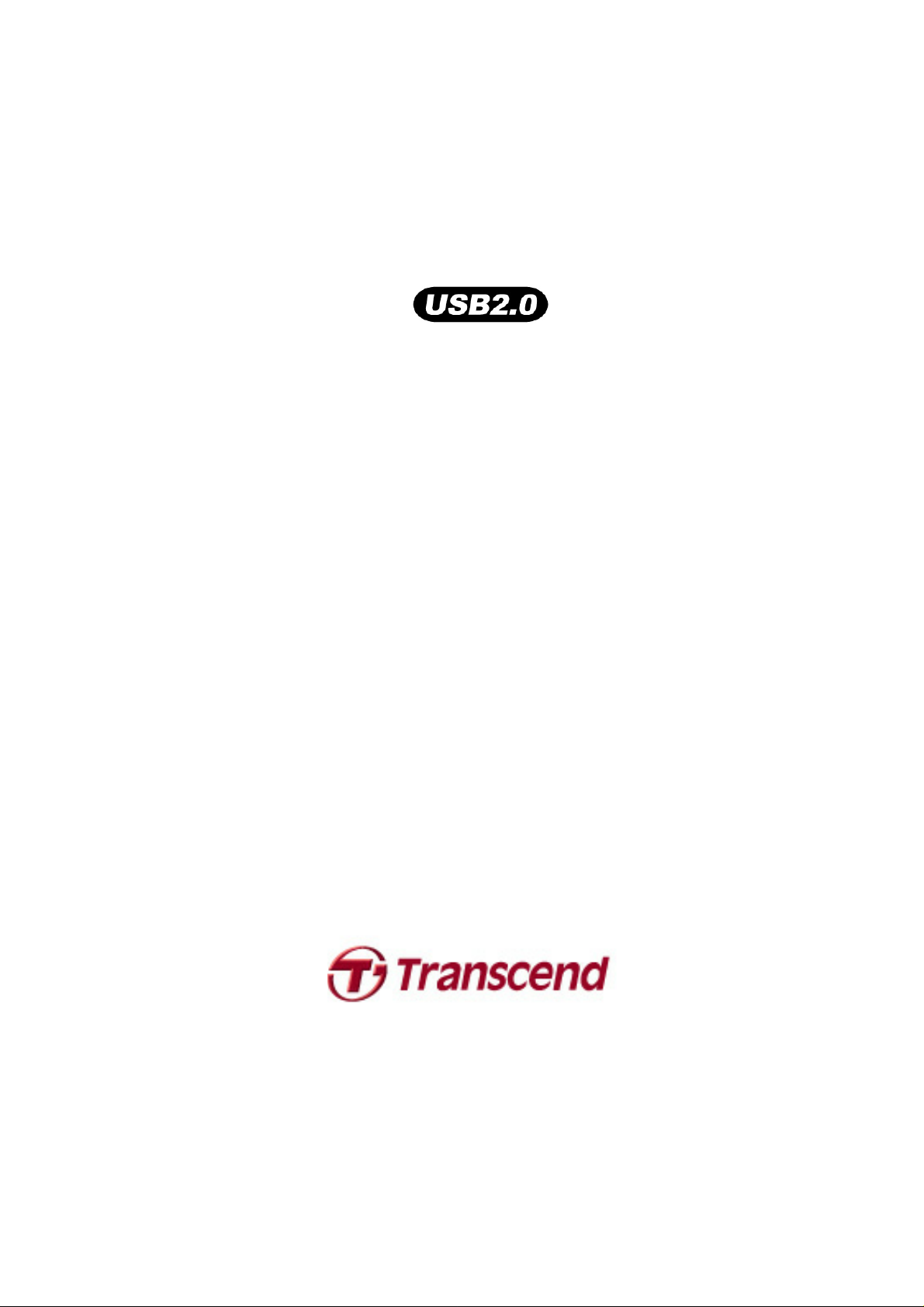
StoreJet™ 2.5
Handbuch
(Version 1.1.6)
Page 2
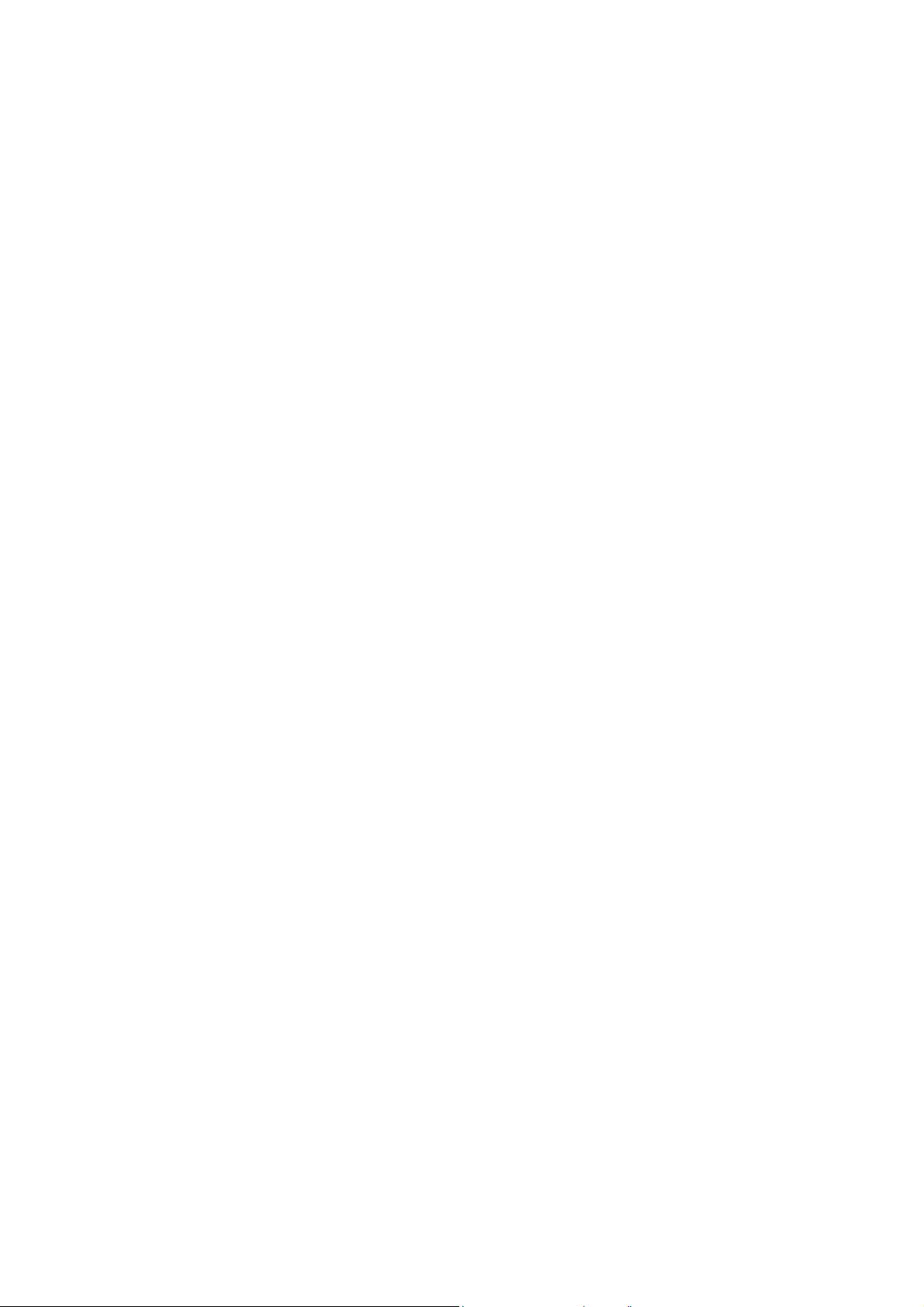
Table of Contents
Table of Contents................................................................................... 2
Einleitung................................................................................................ 3
Lieferumfang...........................................................................................................................3
Eigenschaften.........................................................................................................................4
Systemanforderungen ...........................................................................................................4
Sicherheitshinweise............................................................................... 5
Handhabung ...........................................................................................................................5
Datensicherung ......................................................................................................................5
Transport.................................................................................................................................5
Stromversorgung ...................................................................................................................5
Erinnerung..............................................................................................................................6
Schematische Übersicht........................................................................ 7
Einbau einer Festplatte.......................................................................... 8
Installieren einer Festplatte...................................................................................................8
Installation der Treiber......................................................................... 10
Treiberinstallation unter Windows® 2000, XP und Vista..................................................10
Treiberinstallation unter Mac™ OS ab OS 9.0.....................................................................10
Treiberinstallation unter Linux™ ab Kernel 2.4..................................................................10
Verbinden mit Ihrem Computer........................................................... 11
Sicheres Trennen von Ihrem Computer............................................. 13
Trennen des StoreJet™ 2.5 unter Windows® 2000, XP und Vista...................................13
Trennen des StoreJet™ 2.5 unter Mac™ ab OS 9.0 ..........................................................13
Trennen des StoreJet™ 2.5 unter Linux™ ab Kernel 2.4...................................................13
Formatieren der Festplatte.................................................................. 14
Fehlerbehebung ................................................................................... 21
StoreJet™ 2.5 IDE Serie........................................................................ 23
StoreJet™ 2.5 SATA Serie.................................................................... 25
Bedingte Produktgarantie des StoreJet™ 2.5................................... 26
Page 3
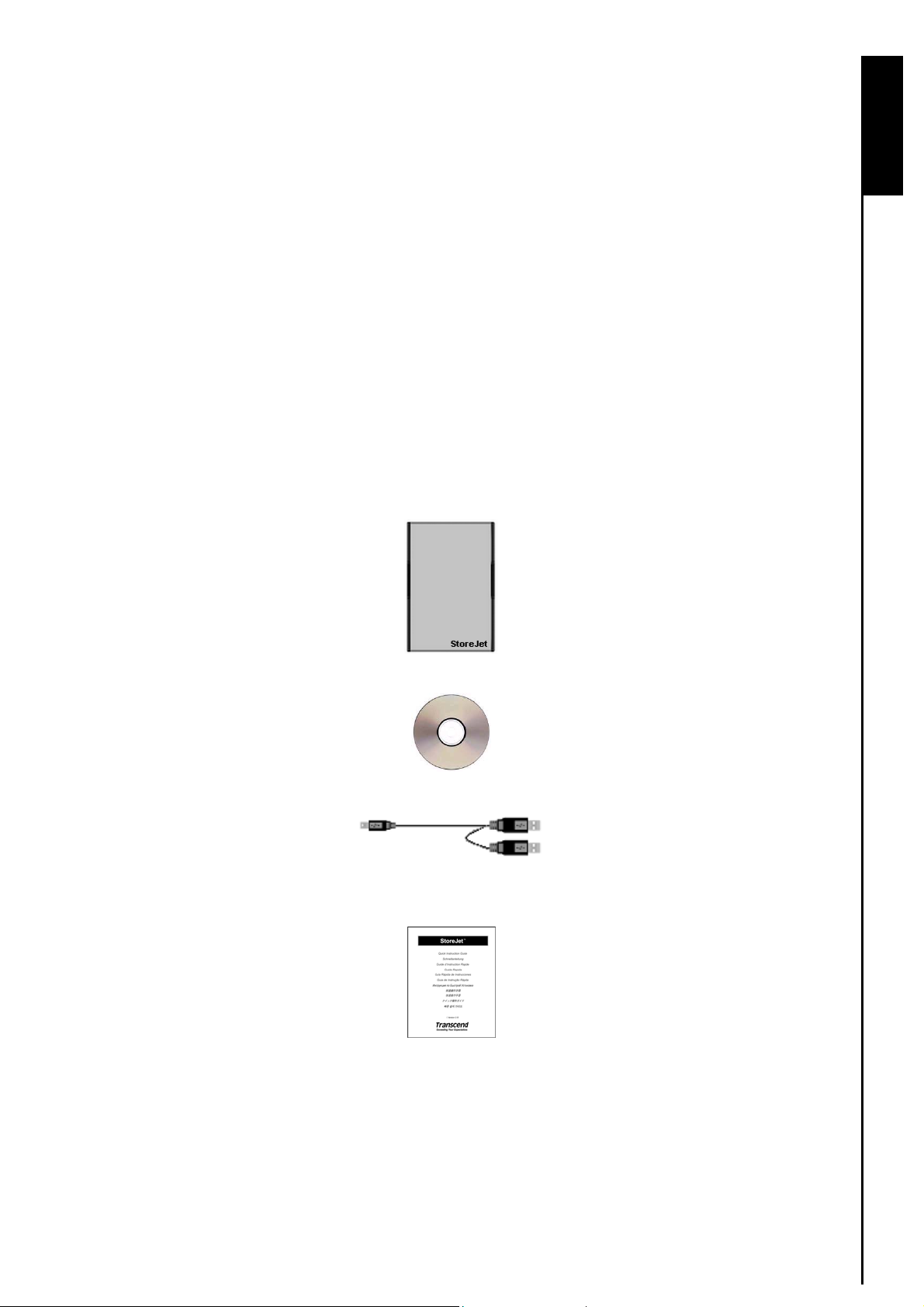
Einleitung
Vielen Dank, dass Sie sich für den Kauf eines Transcend StoreJet™ 2.5 entschieden haben. Diese
tragbare, Hi-Speed USB 2.0 Speicherlösung ist perfekt geschaffen für den Aust ausch, das Speichern und
die Sicherung Ihrer Daten. Das StoreJet™ 2.5 bietet große S peicherkapa zität und schnelle Hi-S peed USB
2.0 Datentransferraten für Ihre Dokumente, Fotos, Musik, Filme und persönlichen Daten, die Sie mit
seinem kompakten Design leicht überall hin mitnehmen können. Darüber hinaus wird es mit einem
®
nützlichen Softwarepaket ausgeliefert, welches Ihnen (unter Windows
Daten erleichtert. Bitte entnehmen Sie Einzelheiten zum StoreJet™ Softwarepaket, das Lösungen zum
Daten-Backup und zur PC-Sicherheit enthält, dem mitgelieferten Software Handbuch (im PDF Format).
Mit dem Software Handbuch und diesem Benutzerhandbuch erhalten Sie wichtige Informationen, die
™
Ihnen den Umgang mit dem StoreJet
2.5 erleichtern und die gesamte Funktionalität erschließen werden.
Lesen Sie die Anleitungen bitte sorgfältig, bevor Sie das StoreJet
Lieferumfang
In der Verpackung des StoreJet™ 2.5 werden folgende Teile mitgeliefert:
:
StoreJet
™
2.5
) den täglichen Umgang mit Ihren
™
2.5 das erste Mal in Betrieb nehmen.
Introduction Einleitung
CD
Mini USB auf USB A Verbindungskabel (USB Y Kabel)
Schnellanleitung
3
Page 4

Eigenschaften
entspricht Hi-Speed USB 2.0, abwärtskompatibel zu USB 1.1
einfache Plug-and-Play Installation
ggf. 2.5 Zoll Festplatte (Option)
besonders geeignet für mobilen Einsatz
Stromversorgung über USB Anschluss. Keine eigene Netzversorgung notwendig.
Hi-Speed Datenübertragungsraten bis 480MBits pro Sekunde
zusätzliches Softwarepaket (vereinfacht Ihr Datenmanagement)
Aluminium Gehäuse
Systemanforderungen
Um das StoreJet™ 2.5 zu nutzen, benötigen Sie:
1. Desktop oder Notebook mit freiem USB-Anschluss
2. Eines der folgenden Betriebssysteme
• Windows
• Windows
• Windows
• Mac
• Linux
®
2000
®
XP
®
Vista
™
OS ab 9.0
™
ab Kernel 2.4
Einleitung
4
Page 5
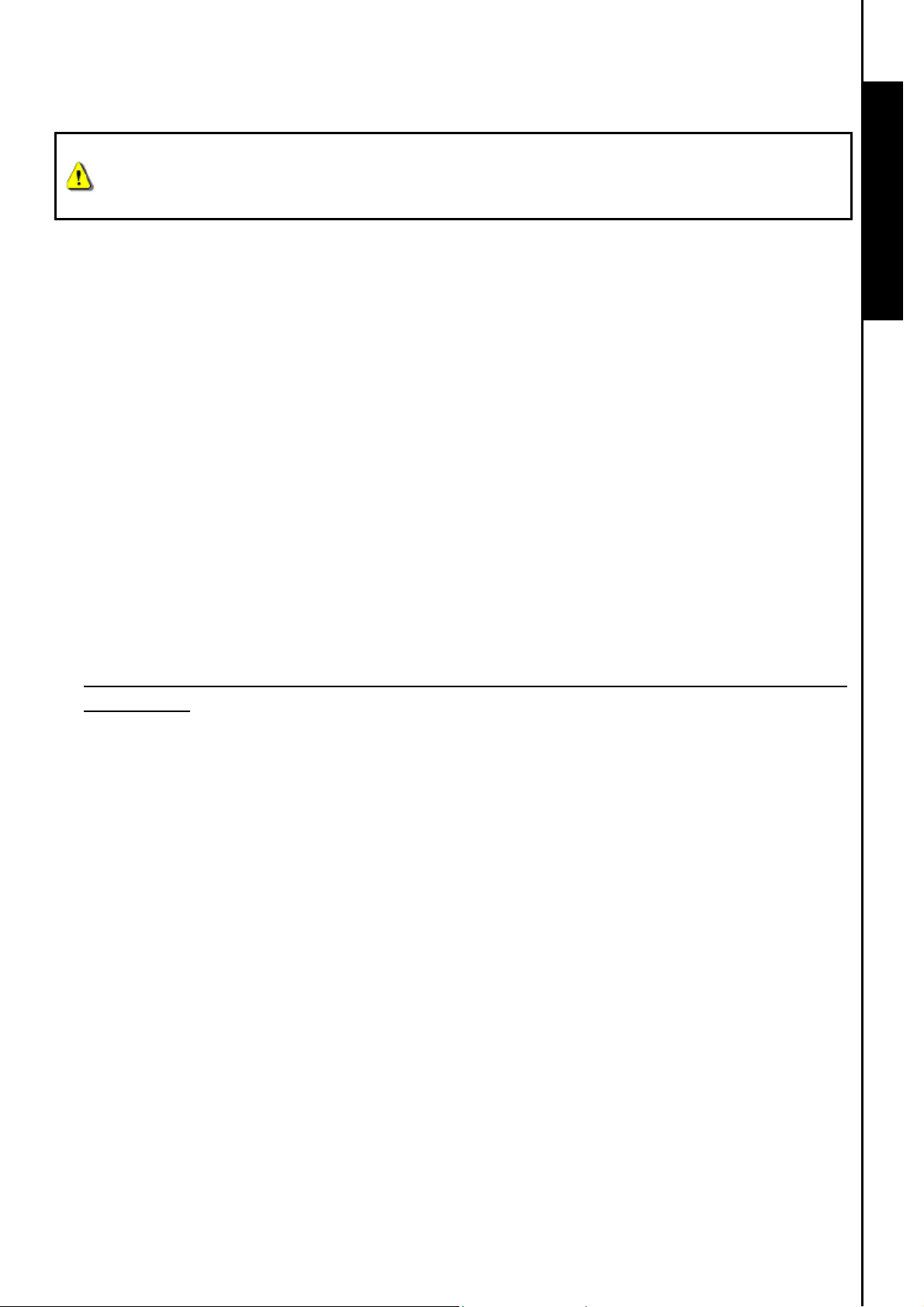
Sicherheitshinweise
WICHTIG! Bitte beachten Sie folgende Nutzungs- und Sicherheitshinweise für Ihr StoreJet™ 2.5.
Ihr StoreJet™ 2.5 wird mit Hilfe eines Mini USB (Anschluss am Storejet) zu USB-A
(Verbindung mit Desktop/Notebook)-Kabels verbunden. Bitte stellen Sie sicher, dass Sie
die Kabelenden mit den korrekten Anschlüssen verbinden.
Handhabung
Entnehmen Sie die gelieferten Teile vorsichtig der StoreJet™ 2.5 Verpackung.
Vermeiden Sie bitte, Ihr StoreJet™ 2.5 extremen Temperaturen oberhalb von 55°C oder unterhalb
von 5°C auszusetzen.
Lassen Sie Ihr StoreJet™ 2.5 nicht fallen.
Vermeiden Sie, dass ihr StoreJet™ 2.5 feucht oder nass wird. Sei es durch Wasser oder andere
Flüssigkeiten.
Benutzen Sie kein feuchtes oder nasses Tuch, um die Oberfläche des Gehäuses zu reinigen.
Verwenden Sie Ihr StoreJet™ 2.5 bitte nicht unter einem der folgenden Umstände:
o Direktes Sonnenlicht
Sicherheitshinweise
o In der Nähe einer Klimaanlage, eines elektrischen Heizlüfters oder anderer starker
Wärmequellen.
o In einem geschlossenen PKW in direktem Sonnenlicht
Datensicherung
Transcend übernimmt Keine Haftung für Datenverlust oder Datenbeschädigung während der
Verwendung. Wir empfehlen dringend, regelmäßige Sicherungskopien der auf dem StoreJet™
befindlichen Daten auf Ihrem Computer oder anderen Speichermedien zu erstellen.
Um sicherzugehen, dass zwischen Ihrem Computer und dem StoreJet™ 2.5 eine schnelle USB 2.0
Datenübertragung erfolgt, sollten Sie überprüfen, ob der PC über die notwendigen USB Treiber
verfügt. Falls Sie sich unklar sind, wie Sie dieses feststellen können, ziehen Sie bitte das Handbuch
des Computers oder der Hauptplatine zu Rate.
Transport
Verstauen Sie Ihr StoreJet™ 2.5 nicht in Gepäck ohne es mit einer gewissen Polsterung zu schützen.
Andere Gegenstände im Gepäck könnten Ihr StoreJet™ 2.5 sonst beschädigen.
Vermeiden Sie, Ihr StoreJet™ 2.5 eingezwängt zu verstauen, damit das Gerät und die eingebaute
Festplatte nicht beschädigt werden.
Vermeiden Sie es, andere Gegenstände über und auf Ihrem StoreJet™ 2.5 zu verstauen, um es nicht
zu beschädigen.
Stromversorgung
Ihr StoreJet
Computer weniger als die benötigten 5V DC an einem USB-Anschluss bereitstellen, Verbinden Sie
gegebenenfalls den zweiten USB-Stecker des USB Y-Kabels mit einem weiteren USB Anschluss, um
eine ausreichende Stromversorgung zu gewährleisten.
™
2.5 wird direkt vom USB-Anschluss des Computers mit Strom versorgt. Sollte Ihr
5
Page 6
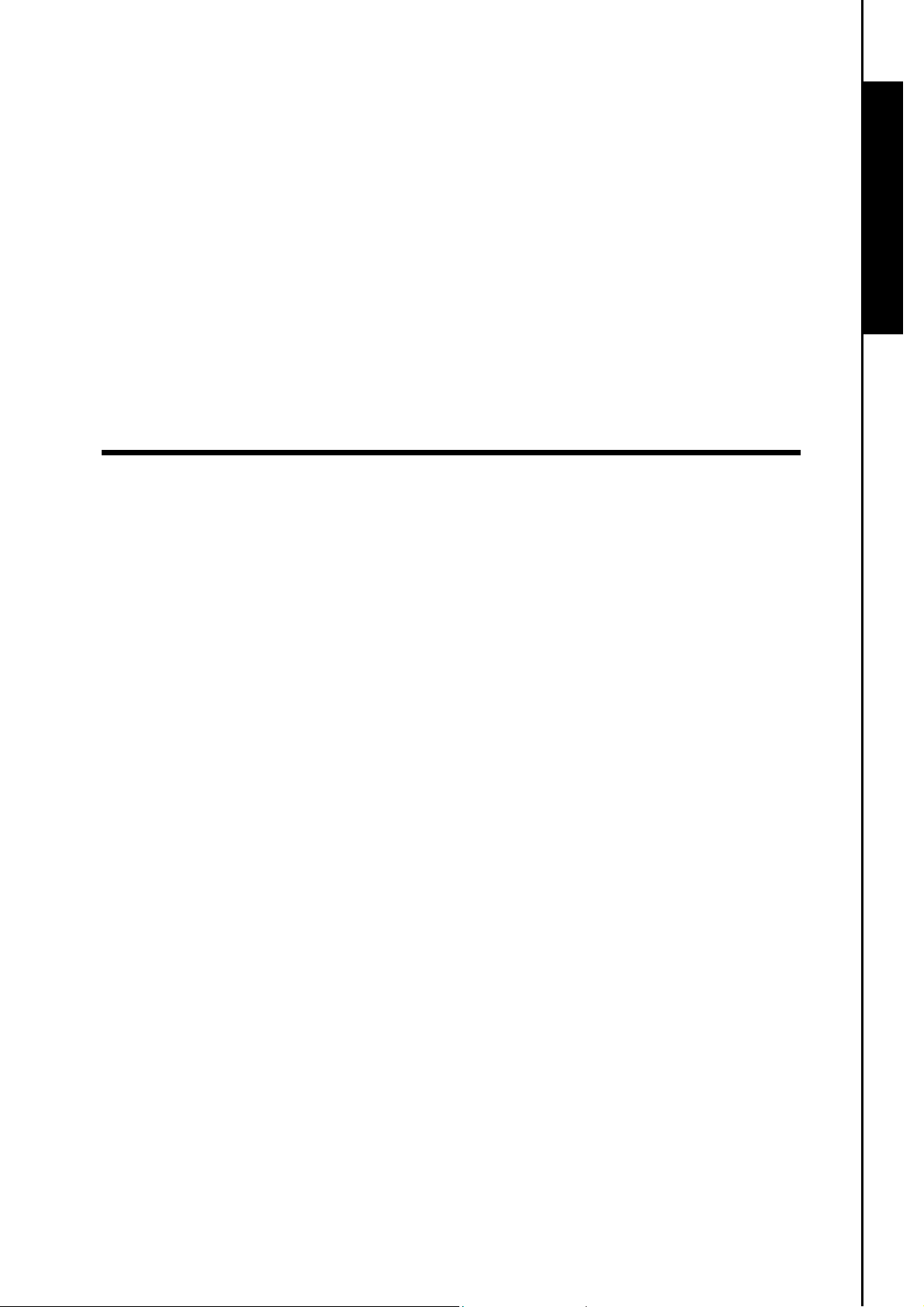
Bitte verwenden Sie ausschließlich das Mini USB auf USB Typ A Verbindungskabel aus dem
™
Lieferumfang Ihres StoreJet
2.5, um es mit dem Computer zu verbinden. Stellen Sie darüber hinaus
sicher, dass sich das Kabel in gutem Zustand befindet. Benutzen Sie NIEMALS ein Kabel, das Risse
oder Brüche aufweist.
Geben Sie Acht, dass nichts auf dem Stromkabel des Netzteils steht und das Kabel so verläuft, dass
keine Stolpergefahr droht oder man auf das Kabel tritt.
Erinnerung
Folgen Sie immer den Anweisungen des Abschnitts “Sicheres Trennen von Ihrem Computer”, um Ihr
StoreJet
™
2.5 von einem Computer zu trennen.
Sicherheitshinweise
6
Page 7

Schematische Übersicht
Abb. 1. StoreJet 2.5
Schematische Übersicht
2 Schrauben
Mini USB Anschluss
Backup-Taste für Datensicherung
7
Page 8
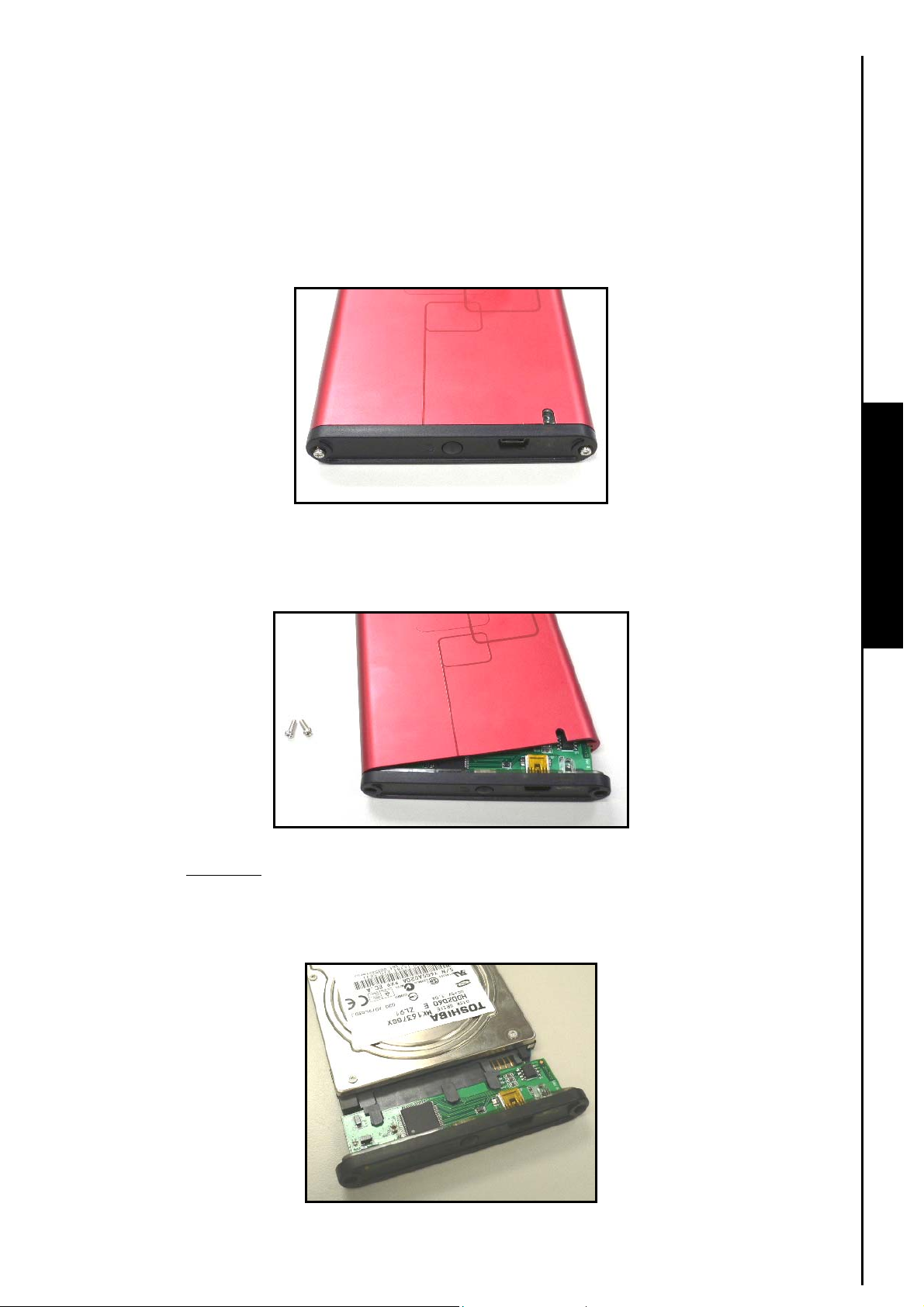
Einbau einer Festplatte
Installieren einer Festplatte
Falls Sie ein Transcend StoreJet™ 2.5 Festplatten-Gehäuse gekauft haben, das noch keine Festplatte
beinhaltet, lesen Sie bitte diesen Abschnitt. Andernfalls können Sie mit der „Installation der
Treiber“ fortfahren.
1. Entfernen Sie die zwei Gehäuseschrauben an der vorderen Abdeckung des Transcend StoreJet™
2.5 entsprechend der unten gezeigten Abbildung.
Abb. 2. Entfernen der Gehäuseschrauben
Einbau einer Festplatte
2. Ziehen Sie die losgeschraubte Abdeckung und das Gehäuse des Transcend StoreJet™ 2.5
auseinander, um die Adapter-Elektronik freizulegen, die die IDE/SATA Schnittstelle zu einem Mini
USB 2.0 Anschluss wandelt.
Abb. 3. Entfernen Sie das Gehäuse um die IDE/SA T A Adapter-Elektronik freizulegen
3. Achten Sie unbedingt auf korrekte Ausrichtung des Festplatten IDE/SATA-Anschlusses zum
IDE/SATA-Anschluss des Adapters. Drücken Sie den Anschluss der Festplatte nicht mit Gewalt in die
Fassung des Adapteranschlusses und achten Sie darauf, dass die Festplatte passgenau und nicht in
einem schrägen Winkel angesetzt wird.
Abb. 4. Verbinden der Festplatte mit dem IDE/SATA Adapter
8
Page 9

4. Schieben Sie nun das Transcend StoreJet™ 2.5 Festplattengehäuse über die mit der
Adapter-Kontrolleinheit verbundene 2,5 Zoll Festplatte und verschrauben Sie das Gehäuse wieder.
Abb. 5. Zusammenfügen von Adapter mit Festplatte und Gehäuse
Einbau einer Festplatte
9
Page 10

Installation der Treiber
Treiberinstallation unter Windows® 2000, XP und Vista
Es werden keine Treiber benötigt. Diese Windows® Betriebssysteme besitzen integrierte Treiber, die das
™
StoreJet
Windows installiert die benötigten Dateien. Auf dem Arbeitsplatz erscheint ein neuer
Wechseldatenträger mit neu zugewiesenen Laufwerksbuchstaben.
Treiberinstallation unter Mac™ OS ab OS 9.0
Es werden keine Treiber benötigt. Stecken Sie Ihr StoreJet™ 2.5 in einen freien USB-Anschluss und Ihr
Computer wird es automatisch erkennen.
2.5 zu unterstützen. Stecken Sie Ihr StoreJet™ 2.5 in einen freien USB-Anschluss und.
Abb. 6. Mac Driver Installation
Treiberinstallation unter Linux™ ab Kernel 2.4
Es werden keine Treiber benötigt. Verbinden Sie Ihr StoreJet™ 2.5 mit einem freien USB-Anschluss und
binden Sie es mit dem „mount“ Befehl ein.
™
1. Erstellen Sie zunächst für das StoreJet
Beispiel: mkdir /mnt/Storejet
2. Hängen Sie nun mit dem “mount” Befehl das StoreJet
Beispiel: mount –a –t msdos /dev/sda1 /mnt/Storejet
2.5 ein Verzeichnis.
™
2.5 in den Verzeichnisbaum ein.
Treiberinstallation
10
Page 11

Verbinden mit Ihrem Computer
Um Ihr StoreJet™ 2.5 als externe Festplatte zum Datenaustausch und der Datensicherung zu verwenden,
müssen Sie das Gerät über das mitgelieferte Mini USB auf USB-A Kabel mit einem freien USB-Anschluss
des Computers verbinden.
Abb. 7. Mini USB auf USB-A Verbindungskabel (USB Y Kabel)
1. Stecken Sie das schmale Ende des Mini USB auf USB-A Kabels in den Mini USB Anschluss Ihres
™
StoreJet
2.5.
2. Stecken Sie das breite Ende des Kabels in einen freien USB Typ A Anschluss Ihres Desktop oder
Notebook Computers.
* Bei manchen Computern kann es vorkommen, dass die Stromversorgung am USB Anschluss nicht
den benötigten 5V DC entspricht. In diesem Fall verbinden Sie bitte den zweiten USB-Stecker des
mitgelieferten USB Y-Kabels mit einem zweiten USB-Anschluss Ihres Computers. Dies stellt genügend
Strom für den Betrieb der Festplatte zur Verfügung.
Benutzung am Computer
Abb. 8. Verbinden mit einem Computer
11
Page 12

3. Wenn das StoreJet™ 2.5 erfolgreich mit einem Computer verbunden ist, leuchtet die Status LED des
™
StoreJet
auf. In der Systemleiste wird das Symbol „Neue Hardware gefunden“ angezeigt und
auf dem Arbeitsplatz erscheint ein neuer Wechseldatenträger mit neu zugewiesenem
Laufwerksbuchstaben. Die interne IDE/SATA Festplatte des StoreJet™ 2.5 ist im Dateisystem FAT32
formatiert.
Abb. 9. **F ist in diesem Beispiel der Laufwerksbuchstabe.
Der Buchstabe, der auf Ihrem System das StoreJet™ symbolisiert, kann hiervon abweichen
4. Nun ist das StoreJet™ 2.5 ein Peripheriegerät und kann als externe Festplatte verwendet werden,
um Daten wie auf internen Festplatte abzulegen. Sie können Daten auf Ihr StoreJet™ 2.5 laden,
indem Sie z.B. die Dateien oder Ordner auf den Wechseldatenträger ziehen, der das StoreJet™ 2.5
symbolisiert.
5. Falls Sie bereits die mitgelieferte Transcend Backup Software installiert haben, können Sie die
™
„Backup Taste“ des StoreJet
2.5 drücken, um eine Datensicherung zu starten.
Abb. 10. Backup Taste
6. Bitte beachten Sie, dass beim Anschluss Ihres StoreJet™ 2.5 an einem Notebook die Akkulaufzeit
durch den zusätzlichen Strombedarf der externen Festplatte verringert wird. Es empfiehlt sich daher,
das Notebook mit Netzteil zu betreiben, sobald Sie Ihr StoreJet
USB-Anschluss betreiben.
™
2.5 längere Zeit an dessen
Benutzung am Computer
12
Page 13

Sicheres Trennen von Ihrem Computer
™
Trennen Sie NIEMALS das S toreJet
und dadurch eine Datenübertragung anzeigt.
Trennen des StoreJet™ 2.5 unter Windows® 2000, XP und Vista
1. Wählen Sie das Symbol zum sicheren Entfernen von Hardware im Systembereich der
Taskleiste.
2. Der Hinweis Hardware sicher entfernen erscheint. Klicken Sie auf die Schaltfläche und wählen Sie
„USB-Massenspeichergerät – Laufwerk (Buchstabe) entfernen.
2.5 von einem Computer wenn die Statusleuchte blinkt
Abb. 11. Hardware sicher entfernen
3. Ein Info-Fenster erscheint: Hardware kann jetzt entfernt werden – Das Gerät
„USB-Massenspeicher“ kann jetzt entfernt werden. Trennen Sie nun das StoreJet
Computer.
™
2.5 vom
Abb. 12 Hardware kann entfernt werden
ACHTUNG! Um Datenverlust vorzubeugen, verwenden Sie ausschließlich diesen Vorgang,
um das StoreJet
™
2.5 von einem Windows® 2000, XP und Vista.
Trennen des StoreJet™ 2.5 unter Mac™ ab OS 9.0
Ziehen Sie das Laufwerksymbol Ihres StoreJet™ 2.5 in den Papierkorb. Trennen Sie dann Ihr StoreJet™
2.5 vom Computer.
Benutzung am Computer
Trennen des StoreJet™ 2.5 unter Linux™ ab Kernel 2.4
Führen Sie den Unmount-Befehl (hier z.B. umount /mnt/Storejet) aus, um das Gerät zu deinstallieren.
™
Trennen Sie dann Ihr StoreJet
2.5 vom Computer.
13
Page 14

Formatieren der Festplatte
ACHTUNG! Wenn Sie die Festplatte formatieren, werden alle Daten, die sich auf Ihrem
StoreJet
Formatieren des StoreJet™ 2.5 mit dem Dateisystem FAT32 unter Windows® 2000/XP:
1. Stecken Sie das StoreJet 2.5 in einen freien USB-Anschluss Ihres Windows® 2000/XP Computer.
2. Trennen Sie alle anderen USB-Speichergeräte von Ihrem Computer. Dies ist wichtig, um zu
verhindern, dass das StoreJet versehentlich das Format eines anderen USB-Laufwerks annimmt.
3. Legen Sie die dazugehörige Treiber-CD in das CD-ROM Laufwerk Ihres Computers ein.
4. Öffnen Sie im Verzeichnis “Software” auf der Treiber-CD die Datei “StoreJetFormatter.exe”.
5.
Das Programm wird das StoreJet 2.5 automatisch erkennen.
6. Wählen Sie unter Dateisystem “FAT 32” aus der Liste aus.
™
2.5 befinden, automatisch gelöscht.
7. Klicken Sie auf “Start”.
Benutzung am Computer
14
Page 15

8. Der Formatierungsprozess kann ein paar Minuten dauern. Sobald die Formatierung
abgeschlossen ist, erscheint eine Nachricht “O.K.” am rechten unteren Rand des Fensters.
Benutzung am Computer
9. Klicken Sie auf “Schließen”, um die Formatierung abzuschließen und das Programm zu
beenden.
Formatieren des StoreJet™ 2.5 mit dem Dateisystem FAT32 unter Windows® Vista:
1. Stecken Sie das StoreJet 2.5 in einen freien USB-Port an Ihrem Windows® Vista Computer.
2. Trennen Sie alle anderen USB Speichergeräte von Ihrem Computer. Dies ist wichtig, um zu
15
Page 16

verhindern, dass das StoreJet versehentlich das Format eines anderen USB Laufwerks annimmt.
3. Legen Sie die dazugehörige Treiber-CD in das CD-ROM Laufwerk Ihres Computers ein.
4. Öffnen Sie das Verzeichnis “Software” auf der Treiber-CD.
5. Klicken Sie mit der rechten Maustaste auf “StoreJetFormatter.exe” und wählen Sie “Als
Administrator ausführen“.
6. Es erscheint das Fenster der Kontrolle der Benutzerkonten. Wählen Sie “Allow”
(“Erlauben“), um dem Programm den Zugriff auf Ihren Computer zu gestatten.
Benutzung am Computer
16
Page 17

7. Das Programm wird das StoreJet 2.5 automatisch erkennen.
8. Wählen Sie unter Dateisystem “FAT 32” aus der Liste aus.
9. Klicken Sie auf “Start”.
Benutzung am Computer
10. Der Formatierungsprozess kann ein paar Minuten dauern. Sobald die Formatierung
abgeschlossen ist, erscheint eine Nachricht “O.K.” am rechten unteren Rand des Fensters.
17
Page 18

11. Klicken Sie auf “Schließen”, um die Formatierung abzuschließen und das Programm zu
beenden.
Benutzung am Computer
18
Page 19

Formatieren des StoreJet™ 2.5 mit dem Dateisystem NTFS unter Windows® 2000/XP:
1. Verbinden Sie das StoreJet
™
2.5 über das mini USB auf USB Typ A Kabel mit einem freien USB
Anschluss.
2. Öffnen Sie im Windows
Wechseldatenträger, der Ihr StoreJet
3. Wählen Sie in dem Kontextmenü die Option “Formatieren…”, um das StoreJet
®
Betriebssystem den Arbeitsplatz und klicken Sie rechts auf den
™
2.5 repräsentiert.
™
2.5 zu formatieren.
Abb. 13. Formatieren der StoreJet™ Festplatte
Benutzung am Computer
19
Page 20

4. Wählen Sie die Einstellungen für die Formatierung entsprechend Ihren Anforderungen. Wählen Sie
das NTFS Dateisystem und klicken Sie auf „Srtart“, um mit der Formatierung zu beginnen.
Abb. 14. Formatierungs-Optionen
5. Klicken Sie “OK”, um den Vorgang abzuschließen.
Benutzung am Computer
20
Page 21

Fehlerbehebung
Falls ein Fehler bei Ihrem StoreJet™ 2.5 auftritt, prüfen Sie bitte zuerst die unten angegebenen
Informationen, bevor Sie Ihr StoreJet
ein Problem mit Hilfe folgender Hinweise zu lösen, konsultieren Sie bitte Ihren Händler, Ihr Servicecenter
oder die regionale Niederlassung von Transcend. Transcend bietet ebenfalls Kundenbetreuung und
Antworten auf häufig gestellte Fragen auf unseren Internetseiten.
Die Treiber-CD führt keinen Autostart unter Windows® aus
Öffnen Sie den Gerätemanager in der Systemsteuerung und aktivieren Sie die Autostart-Funktion Ihres
CD-ROM-Laufwerks. Alternativ können Sie manuell „ StoreJet.EXE“ von Ihrer Software-CD ausführen.
Das Betriebssystem erkennt das StoreJet™ ™ 2.5 nicht
Bitte prüfen Sie folgendes:
™
1. Ist Ihr StoreJet
Steckverbindungen des USB-Kabels und verbinden Sie die Geräte ggf. erneut oder an einem anderen
USB-Anschluss.
2. Haben Sie Ihr StoreJet™ 2.5 über das (die) mitgelieferte(n) USB-Kabel mit dem Computer verbunden?
Falls nicht, verwenden Sie bitte das (die) Kabel aus dem Lieferumfang.
3. Ihr StoreJet
Computer weniger als die benötigten 5V DC an einem USB-Anschluss bereitstellen, Verbinden Sie
gegebenenfalls den zweiten USB-Stecker des USB Y-Kabels mit einem weiteren USB Anschluss, um
eine ausreichende Stromversorgung zu gewährleisten.
™
2.5 korrekt an den Computer angeschlossen? Überprüfen Sie die
2.5 wird direkt vom USB-Anschluss des Computers mit Strom versorgt. Sollte Ihr
™
2.5 zur Reparatur geben. Falls Sie nicht in der Lage sein sollten,
4. Ist Ihr StoreJet™ 2.5 mit Ihrer Mac-Tastatur verbunden? Falls ja, entfernen Sie es bitte und verbinden
Sie es stattdessen mit einem freien USB-Anschluss Ihres Mac-Computers.
5. Ist der USB-Anschluss aktiviert? Falls nicht, ziehen Sie das Benutzerhandbuch Ihres Computers (oder
Motherboards) zu Rate, um ihn zu aktivieren.
Mein Computer erkennt das StoreJet™ 2.5 nicht
Bei manchen Computern kann es vorkommen, dass die Stromversorgung des StoreJet™ 2.5 über einen
einzigen USB Anschluss nicht ausreicht. Stellen Sie sicher, dass Sie beide großen Endstücke des
USB-Kabels direkt in die USB-Anschlüsse Ihres Computers gesteckt haben.
™
Vermeiden Sie die Verwendung eines USB-Hubs, wenn Sie das StoreJet
verbinden.
2.5 mit Ihrem Computer
Fehlerbehebung
21
Page 22

Das Gerät zeigt keine Bereitschaft an (keine LEDs leuchten)
Überprüfen Sie darüber hinaus folgendes:
™
1. Ist Ihr StoreJet
2. Überprüfen Sie, ob der USB-Anschluss funktionstüchtig ist. Versuchen Sie ggf. einen anderen
USB-Anschluss.
2.5 korrekt an den USB-Anschluss des Computers angeschlossen.
Ich kann keine Daten von meinem Mac™ auf dem StoreJet™ 2.5 speichern
Die eingebaute Festplatte des StoreJet™ 2.5 ist ab Werk im FAT32 Dateisystem formatiert. Für die
Verwendung an einem Mac™ Computer, müssen Sie die Festplatte mit dem Mac™Disk Utility im HFS+
Dateisystem formatieren.
Das StoreJet™ 2.5 wird unter Linux nicht erkannt
Die eingebaute Festplatte des StoreJet™ 2.5 ist ab Werk im FAT32 Dateisystem formatiert. Linux
unterstützt das NTFS Dateisystem
Dateisystem.
NICHT. Bitte formatieren Sie die Festplatte erneut im FAT
Fehlerbehebung
22
Page 23

StoreJet™ 2.5 IDE Serie
Technische Eigenschaften
Abmessungen (L x B x H):
Gewicht: 88g (ohne Festplatte)
Speichermedium: 2,5 Zoll Festplatte
Stromversorgung:
Datentransferraten (Max.): 480Mbits pro Sekunde
Betriebstemperatur: 5℃ (41℉) bis 55℃ (131℉)
Prüfsiegel: CE, FCC, BSMI
Garantie: 2 Jahre
129 mm × 79,9 mm × 13 mm
5V DC Versorgung über den bzw. die
USB-Anschlüsse
Technische Eigenschaften
23
Page 24

Bestelldaten
Device Description Memory Size Transcend P/N
StoreJet™ 2.5 Silver 0GB TS0GSJ25S
StoreJet™ 2.5 Red 0GB TS0GSJ25R
24
Page 25

StoreJet™ 2.5 SATA Serie
Technische Eigenschaften
Abmessungen (L x B x H): 129 mm × 79,9 mm × 13 mm
Gewicht: 186g (mit Festplatte)
Speichermedium: 2,5 Zoll SATA Festplatte
Stromversorgung:
Datentransferraten (Max.): 480Mbits pro Sekunde
Betriebstemperatur: 5℃ (41℉) bis 55℃ (131℉)
Prüfsiegel: CE, FCC, BSMI
Garantie: 2 Jahre
5V DC Versorgung über den bzw. die
USB-Anschlüsse
Bestelldaten
Produktbezeichnung Speicherkapazität Transcend P/N
StoreJet™ 2.5 SATA Silver 0GB TS0GSJ25S-S
StoreJet™ 2.5 SATA Blue 0GB TS0GSJ25B-S
StoreJet™ 2.5 SATA Red 0GB TS0GSJ25R-S
StoreJet™ 2.5 SATA 160GB Blue 160GB TS160GSJ25B-S
StoreJet™ 2.5 SATA 250GB Silver 250GB TS250GSJ25S-S
Technische Eigenschaften
25
Page 26

Bedingte Produktgarantie des StoreJet™ 2.5
Vielen Dank für Ihre Entscheidung zugunsten dieses hochwertigen Produktes von Transcend Information, Inc.
(„Transcend“), welches nach besonderen Qualitätsrichtlinien hergestellt und in den einzelnen Fertigungsstufen durch
erfahrene Spezialisten geprüft wurde.
Garantie: Wir garantieren hiermit, dass Ihr Transcend Produkt bei normalem Gebrauch in der empfohlenen
Umgebung während des Garantiezeitraumes frei von Material- und Verarbeitungsfehlern ist, welche die
Funktionsfähigkeit der Produkte nach Maßgabe der Angaben in den Installationshinweisen oder
Benutzungshandbüchern erheblich beeinträchtigen oder beseitigen. Sollte Ihr Transcend-Produkt innerhalb der
Garantiezeit Grund zur Beanstandung geben, die auf Fabrikationsfehlern beruhen, wird dieses kostenlos, nach
unserem Ermessen durch Instandsetzung, Austausch defekter T eile oder Umtausch in ein gleichwertiges, neues oder
instand gesetztes Erzeugnis behoben. Weitergehende Ansprüche im Zusammenhang mit dieser Garantie, gleich
welcher Art und aus welchem Rechtsgrund, sind ausgeschlossen.
Garantielaufzeit: Transcend gewährt für den StoreJet™ 2.5 eine Herstellergarantie von zwei (2) Jahren. Die
bedingte Garantie beginnt mit dem Datum des Kaufs des originalverpackten Neuprodukts bei Transcend oder einem
autorisierten Transcend-Händler bzw. Transcend-Distributor, welcher das Produkt unmittelbar bei Transcend bezogen
hat.
Garantiebedingungen: Die Garantie ist nur gültig bei Vorliegen der Originalrechnung oder der Kaufquittung (mit
Angabe des Kaufdatums sowie der Transcend-Teilenummer). Unlesbare oder unvollständige Quittungen und
Rechnungen werden nicht anerkannt.
Einschränkungen: Garantieansprüche bestehen nicht bei Produktbeschädigungen oder –verlusten, die durch Unfall,
Missbrauch, unsachgemäße Installation oder Nutzung, Änderung, Naturereignisse oder Beeinträchtigung der
elektrischen Energie zurückzuführen sind. Der Garantieanspruch verfällt auch beim Öffnen oder Manipulieren des
Produktes, bei jeglicher physischen Beschädigung, bei Missbrauch oder Änderung der Oberfläche des Produktes
sowie bei Entfernung der Garantie-, Qualitäts-, Seriennummer- oder Datenaufkleber.
Haftungsausschluss: Transcend haftet nicht für verloren gegangene Daten und für deren Zurückgewinnung aufgrund
des Ausfalls der vertriebenen Speicherprodukte. Die Produkte von Transcend dürfen ausschließlich in Geräten
eingesetzt werden, die den empfohlenen Industriestandards entsprechen. Transcend ist nicht für Schäden haftbar , die
infolge der Nutzung von Drittgeräten eintreten. Transcend haftet in keinem Fall für indirekte oder zufällige Schäden des
entgangenen Umsatzes, des entgangenen Gewinns, der entgangenen Kulanz oder der geschädigten
Geschäftsbeziehung aufgrund von Datenverlusten. Transcend übernimmt keine Haftung für Schäden an anderen
Geräten oder Gegenständen, auch wenn die Möglichkeit einer Gefährdung bekannt war. Diese Einschränkungen
finden keine Anwendung, soweit sie durch Gesetz oder Rechtsprechung für unzulässig befunden werden.
Online-Registrierung: Nutzen Sie die Gelegenheit zur weiteren Sicherung Ihrer Garantieansprüche durch
Registrierung des erworbenen Produktes innerhalb von 30 Tagen ab Kaufdatum. Registrieren Sie sich online unter
http://www.transcend.de/registration
Transcend Garantie: http://www.transcend.de/Support/Warranty.asp
Transcend Information, Inc.
Garantie
www.transcend.de
* Bei dem Transcend Logo handelt es sich um ein eingetragenes Warenzeichen der Transcend Information, Inc.
* Sämtliche aufgeführte Markennamen, Produktbezeichnungen und eingetragene Warenzeichen innerhalb dieses Dokumentes sind das Eigentum ihrer
jeweiligen Inhaber und als solche zu beachten.
26
